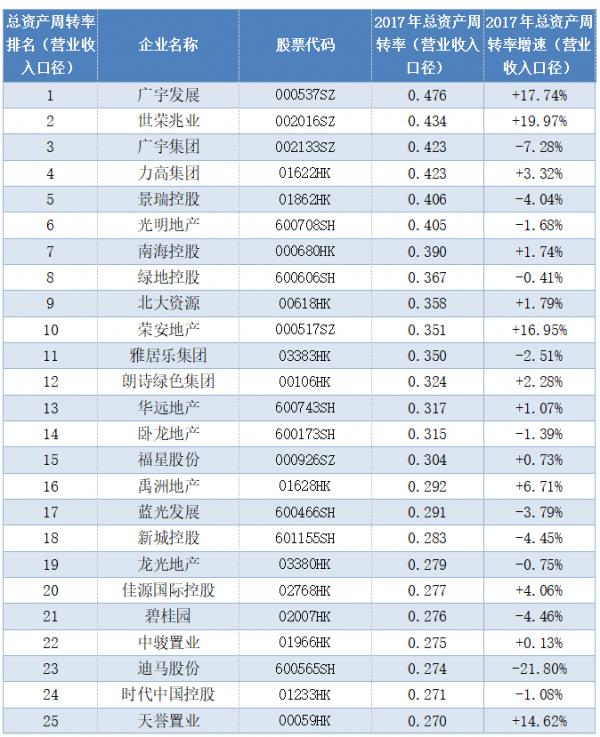图文教程
01
打开3dmax软件,在实用工具面板中【资源管理器】打开样图,如图所示。

02
在前视图中创建一个【球体】,如图所示。

03
再在前视图中创建一个【圆柱体】,如图所示。

04
按M键打开材质编辑器,在空白材质球中,添加VR-灯光材质,如图所示。

05
修改【颜色】如下图所示。

颜色倍增值修改为5,把调好的材质球拖到球体上,如图所示。

06
再在空白材质球中,添加VR-灯光材质,颜色修改如图所示。

在不透明度中,添加VRay颜色材质,如图所示。

修改【颜色】白度值深一点。

把调好的材质球拖到圆柱上,如图所示。

07
点击渲染,效果如图所示。打开VRay光晕效果,

勾选【on】开启,修改参数让激光有点光晕,如图所示。

08
使用旋转工具,旋转下圆柱角度。

按住shift键,旋转圆柱体,复制一个圆柱。

相同的方法,复制,并移动摆好位置。

09
按M键打开材质编辑器,相同的方法,修改其他颜色激光材质,并赋给对应的对象,如图所示。

10
点击渲染效果如图所示。

完,今天的分享就到这里,感谢阅读。
,